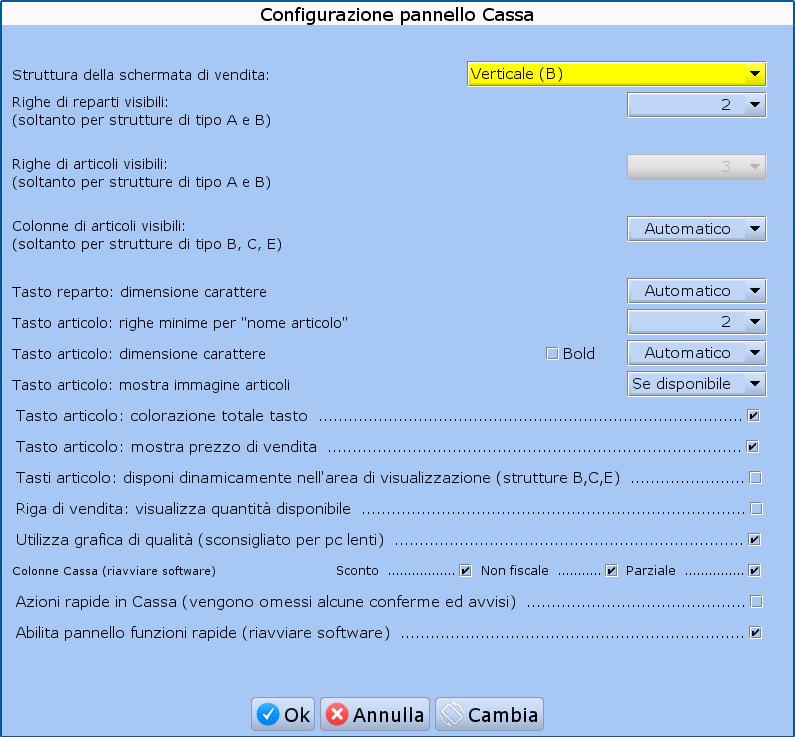Configurazione Vendita Rapida
In questa schermata si organizza la disposizione dei prodotti aggiunti alla vendita rapida (aggiunti dal Catalogo Prodotti).
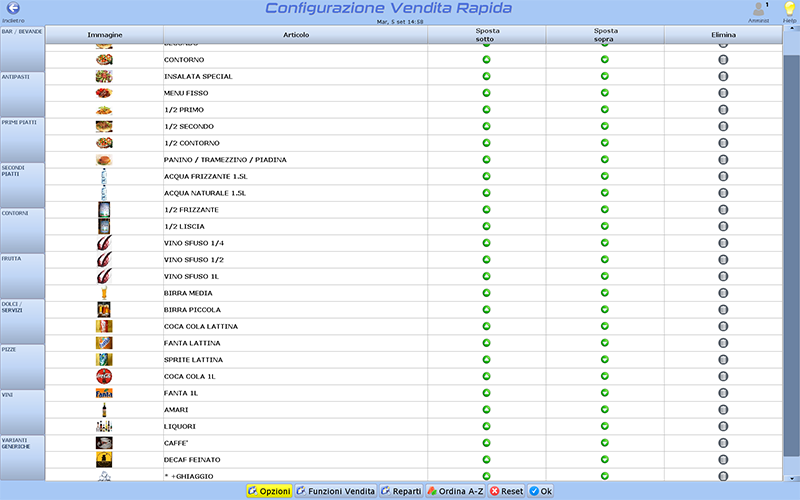
Come accedere alla schermata:
-
Dalla cassa cliccate sul pulsante "Config" in alto a
sinistra.
Tramite le frecce
![]()
![]() si
modifica la disposizione dei prodotti nel pannello.
si
modifica la disposizione dei prodotti nel pannello.
Con Elimina
![]() si
rimuove dal pannello un determinato prodotto.
si
rimuove dal pannello un determinato prodotto.
Attraverso il tasto
'Elimina tutti' si rimuovono tutti i prodotti dal pannello di
vendita
rapida.
Nota: ovviamente la rimozione dei prodotti riguarda esclusivamente la loro visibilità in cassa, cioè nel pannello di vendita rapida. I prodotti presenti nel catalogo non subiscono alcuna modifica
Ordinamento Alfabetico procederà con l'ordinamento alfabetico di tutti gli articoli di tutti i reparti presenti in cassa (dopo una richiesta di conferma).
Funzioni vendita apre la configurazione dei Tasti Funzione di cui si necesita nella schermata Cassa, precisamente nella parte inferiore del pannello
Reparti apre la configurazione dei reparti in Cassa per stabilire quali reparti possono essere visualizzati e la priorità di visualizzazione. Nel resto del sitema i reparti visualizzati ed utilizzabili saranno quelli configurati nell'apposita sezione e soltanto in Cassa effetto questa personalizzazione.
Opzioni consente di impostare la struttura della schermata cassa potendo anche indicare le preferenze relative alla disposizione dei tasti "Reparto" e dei tasti "Articolo" e nello specifico:
- Struttura della schermata vendita: per specificare se si preferisce una suddivisione per Reparti e dove collocare l'elenco degli stessi;
- Righe reparto visibili: per specificare il numero di righe visibili da dedicare ai pulsanti di selezione reparti (se compatibile con la struttura scelta).
- Righe articoli visibili: per specificare il numero di righe visibili da dedicare ai pulsanti degli articoli (se compatibile con la struttura scelta).
- Colonne articoli visibili: per specificare il numero di colonne in cui distribuire pulsanti degli articoli, avendo quindi una dimensione dei tasti variabile in base al numero di colonne indicate (se compatibile con la struttura scelta).
Inoltre sono presenti opzioni di configurazione avanzata che consentono di personalizzare ulteriormente l'aspetto grafico dei "Tasti Articolo" potendo quindi abilitare la visualizzazione di informazioni e modificare la rappresentazione stessa dei tasti (Riferimenti "Tasto articolo").
L'opzione Riga di vendita: visualizza quantità attuale magazzino è riferita alle righe articolo di vendita per quei prodotti aggiunti al conto corrente.
Abilita o meno la visualizzazione dell'ultima quantità di magazzino rilevata per l'articolo in questione. La quantità viene rilevata al momento dell'aggiunta in cassa e non viene aggiornata in caso di cambiamenti esterni come ad esempio nel caso di postazioni di rete collegate.
Colonne Cassa consente la personalizzazione di alcune colonne visibili nel conto per nasconderle o mostrarle (necessita del riavvio del programma).
"Azioni rapide" velocizza alcune schermate del programma in fase di vendita omettendo alcune richieste di conferma e passando automaticamente ai pannelli più utilizzati dopo determinate azioni.
"Pannello Funzioni Rapide" visualizzerà dopo il riavvio un pannello avanzato in area vendita contenente alcuni tasti o informazioni utili per l'emissione del conto, utilizzo Cashmatic o per la Ristorazione.
Lo speciale tasto "Ruota" ruota la disposizione della struttura tasti articolo e reparti orizzontalmente o verticalmente (switch di posizione tra A e B della prima opzione).